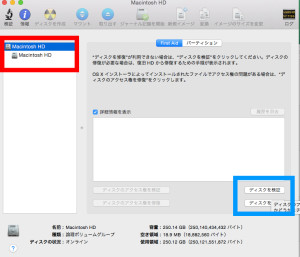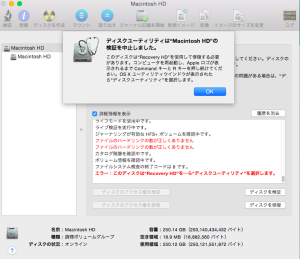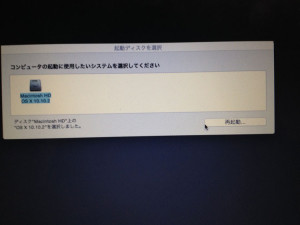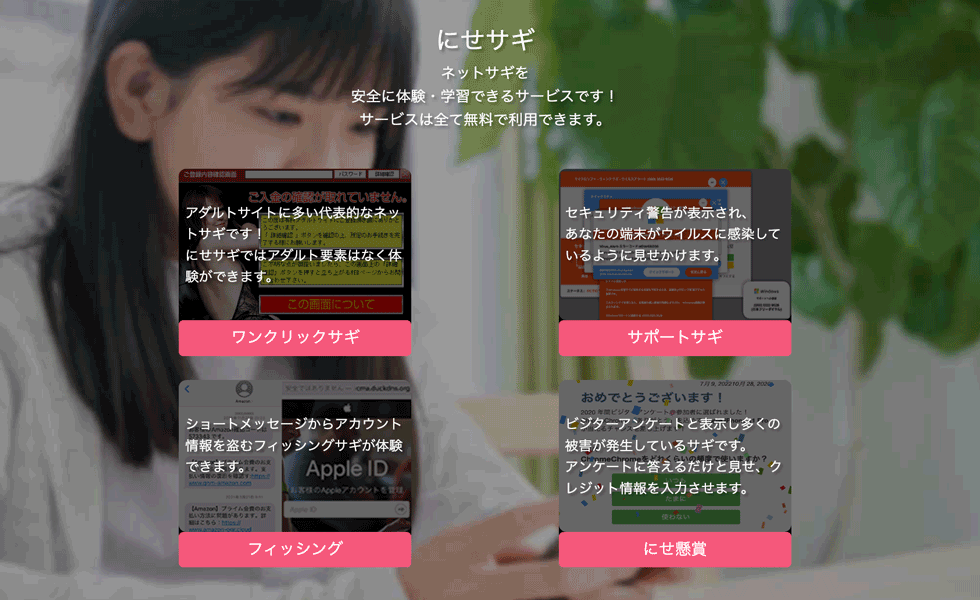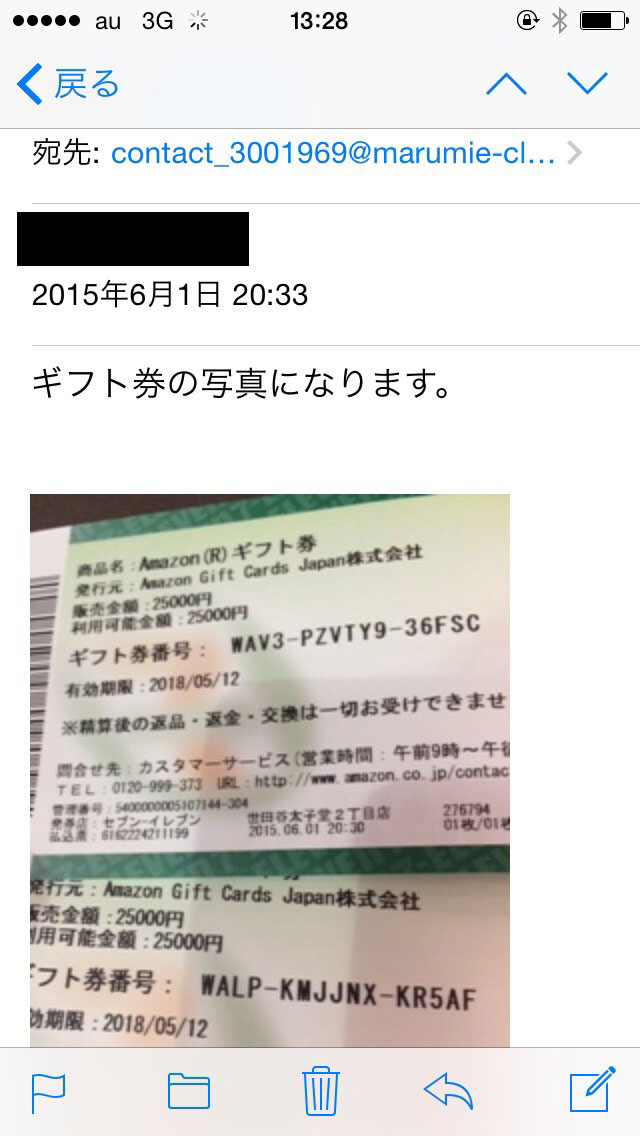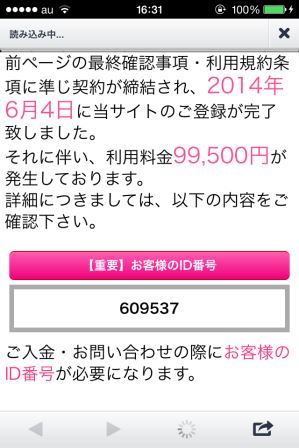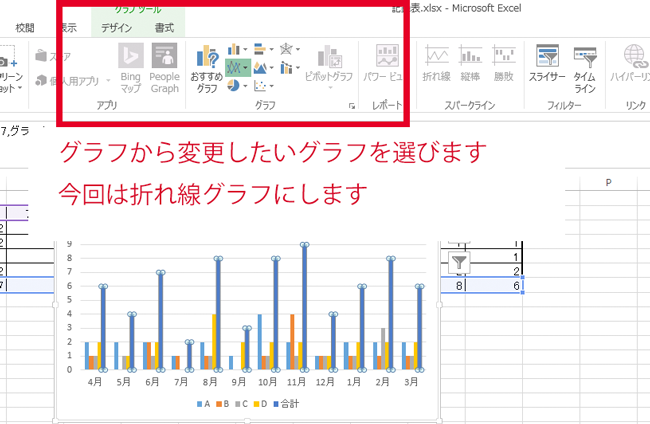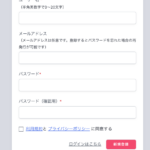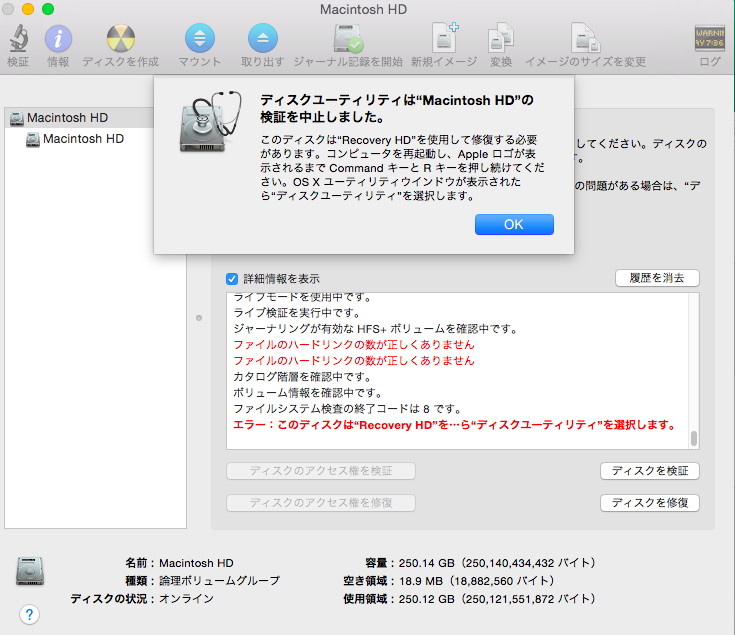
最近、Macで「システムの終了」ができなくなることがありました。
無事の回復できたので回復方法について書いていきます。
1、Macでシャットダウンできないとは?
2、ディスクユーティリティーで検査
3、ファイルのハードリンク数が正しくありません
4、再起動してディスクユーティリティから復旧
1、Macでシャットダウンできないとは?
通常なら左上のりんごマークから「システムの終了」を押すとシャットダウンできますが、「システムの終了」を押してもその画面のまま動かずシャットダウンされなくなりました!
その後もシャットダウンされずメールやインターネットなどのアプリを使用できる状態が続くようになってしまいました。
2、ディスクユーティリティで検査!
状態がおかしかったのでMacに初めから付属しているディスクユーティリティで検査。
ディスクユーティリティーを起動して、初めに左上の赤で囲った部分で検証するHDをクリックして右下の青でかこった「ディスクを検証」をクリックします。
3、ファイルのハードリンク数が正しくありません
検査したところ
赤字で
「ファイルのハードリンク数が正しくありません」
「エラー:このディスクは”Recovery HD”を・・・ら”ディスクユーティリティ”を選択します」
と表示された後に
ポップアップで修復必要があり
「コンピューターを再起動し、Appleロゴが表示されるまでCommandキーとRキーを押し続けてOS Xユーティリティウインドウが表示されたら”ディスクユーティリティ”を選択します」
と表示されました。
4、再起動してディスクユーティリティから復旧
一度、電源ボタンで強制終了してから起動して先ほどの表示通りCommandキーとRキーを長押しして待機すると
OS Xディスクユーティリティが起動するので一番下のディスクユーティリティを選択します。
その後起動ディスクの選択がでるので起動するディスクを選択して再起動します!
これで再起動することで自分は治りました!
見て触れて学ぶネット詐欺体験サービス「にせサギ」
にせサギはネットサギを安全に体験できるサービスです。
子供・高齢者・障害者、誰もが安全にインターネットを使える社会を目指しています。
解説の小冊子や教え方や授業案を記載した資料も無料で配布しています!